Silicon Power SSD 512GB 3D NAND M.2 2280
こんにちは、メモリの次はストレージでしょう!マルです。

以前ゲーミングノートパソコンの性能を上げるために、メモリを32GBに増設しました。
-

動画編集やゲームの為にゲーミングノートパソコンのメモリを16GBから32GBに増設してみた!
GALLERIA GCL2060RGF-T こんにちは、自作パソコンに興味があるマルです。 ステッカーでガレリアのエンブレムが見えません・・・ 現在私がガンプラの製作動画編集で使用しているパソコンはド ...
続きを見る
今回はストレージが心もとなくなってきたのでSSDを増設してみました!
増設していこう!

メモリの時と同じく裏蓋を開けていきます。



左側にM.2 SSD拡張用スロットがあります。

ここに『Silicon Power SSD 512GB 3D NAND M.2 2280』を取り付けていきます。

まずは拡張スロットの端のネジを外します。

ピッタリと合うので設置しましょう。

最初に外したネジを戻します。

これで完了です。あとは裏蓋を戻してパソコンの設定をしていきましょう。
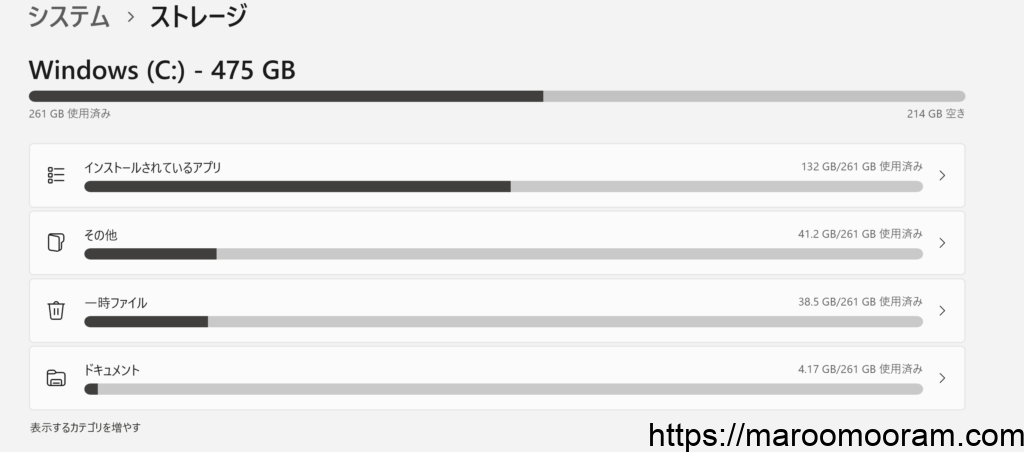
設置しただけではまだ認識されていません。

ストレージの詳細設定から増設したSSDを見つけましょう。
右下の「ボリュームを作成」をクリックします。

「シンプルボリュームの作成」を選びます。
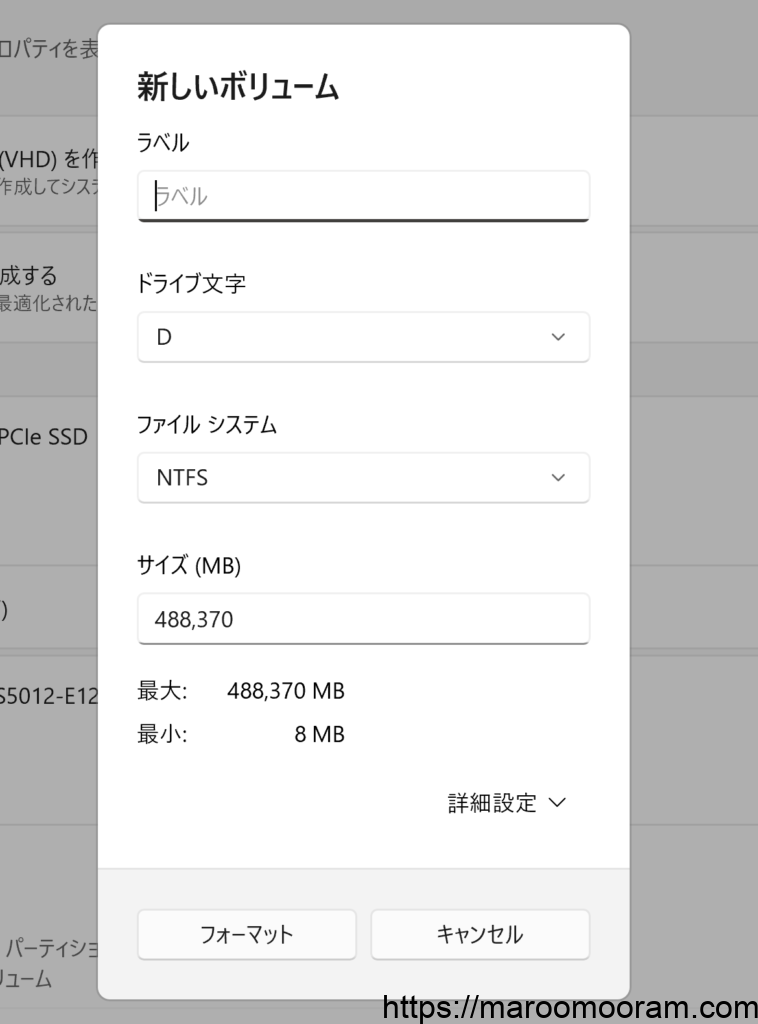
調べたらドライブ文字を選んで、あとは既定値でいいみたい。ラベルはなしでもいいとのこと。

無事認識されました!これでしばらく戦えそうですね。
ありがとうございました!
YouTubeにてガンプラ動画公開中!
-

動画編集やゲームの為にゲーミングノートパソコンのメモリを16GBから32GBに増設してみた!
GALLERIA GCL2060RGF-T こんにちは、自作パソコンに興味があるマルです。 ステッカーでガレリアのエンブレムが見えません・・・ 現在私がガンプラの製作動画編集で使用しているパソコンはド ...
続きを見る

